腾达(Tenda)FS395路由器自动获取IP(DHCP)上网设置方法,本文介绍的自动获取IP(DHCP)上网设置方法适合这样的用户:在未使用路由器的时候,把宽带运营商提供的网线插在电脑上,电脑的IP地址设置为自动获取就可以上网。
用户需要准备1根网线,网线的一头连接计算机,另一头连接腾达FS395路由器上1/2/3接口中的任意一个;然后再把宽带运营商提供的入户网线插在腾达FS395路由器的WAN接口。

温馨提示:
腾达FS395路由器正常工作状态是指示灯SYS闪烁,WAN口常亮或闪烁,1/2/3口中与电脑相连的端口常亮或闪烁。
在设置腾达FS395无线路由器之前,我们需要把计算机的IP地址设置为自动获取,如下图所示。如果不知道怎么设置,请搜索本站文章:电脑动态(自动获取)IP地址设置方法。
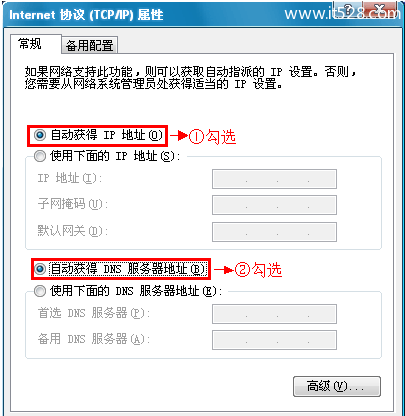
1、在浏览器的地址栏中输入:192.168.0.1并按下回车按键——>输入默认登录密码:admin——>点击“确定”。(如果192.168.0.1打不开,请搜索本站文章:腾达(Tenda)无线路由器192.168.0.1打不开的解决办法)
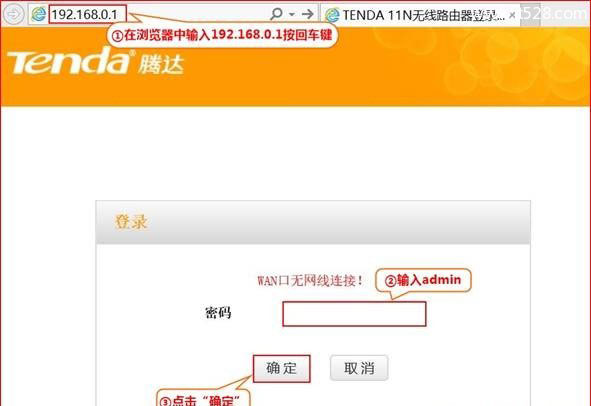
2、点击“上网设置”——>“联网方式”选择:动态IP——>设置“无线信号名称”、“无线密码”——>点击“确定”。
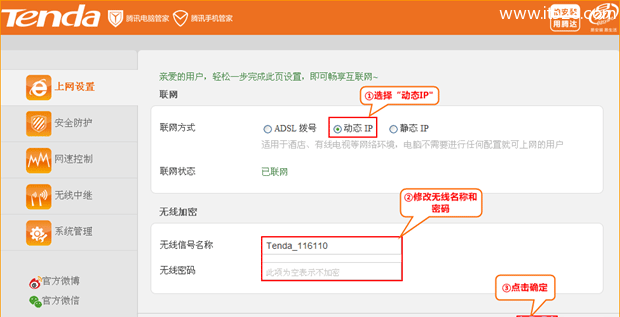
温馨提示:“无线信号名称”请使用字母、数字,不能使用中文和特殊字符,某些设备不支持中文,不能搜索到中文的无线信号名称。
如果“联网信息”下的“连接状态”显示的是:已连接,如下图所示。说明腾达FS395路由器自动获取IP(DHCP)上网设置已经成功了。
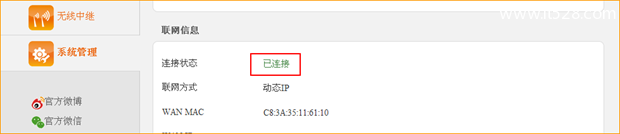
至此,我们就完成了腾达(Tenda)FS395路由器自动获取IP(DHCP)上网设置,计算机直接就可以上网了,不用再通过“宽带连接”拨号上网。
如果还有其他电脑需要上网,直接将电脑接到路由器1/2/3任意空闲接口,把IP地址设置为自动获取就可以上网了;无线设备连接到FS395路由器的WiFi信号即可。